Không giống như các phiên bản windows trước đây người dùng có thể tắt hoàn toàn tính năng update của windows để tránh bị ảnh hưởng trong quá trình sử dụng hoặc để trốn việc sử dụng windows lâu. Trên windows 10 Microsoft không còn tùy chọn tắt update hoàn toàn mà việc update sẽ diễn ra 1 cách tự động không thông báo cho người dùng.
Tuy nhiên bạn cũng có thiết lập việc tắt tự động update không thông báo này bằng tùy chỉnh như sau.
Trước tiên tại ô Search bạn nhập vào từ Update sau đó chọn Chek for updates
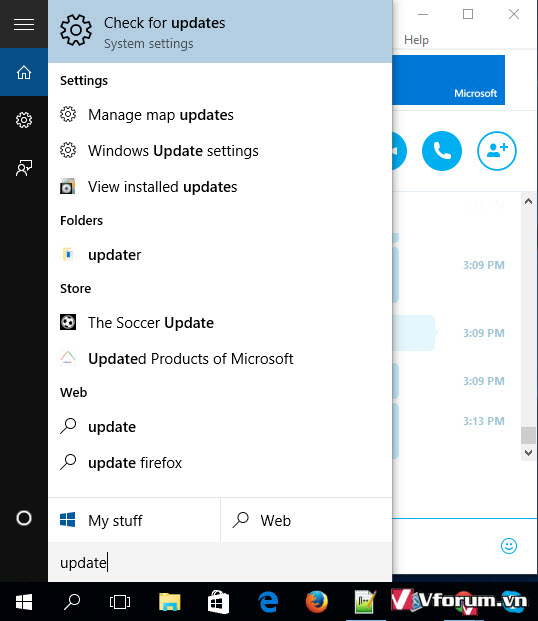
Tiếp tục chọn phần Advances Options
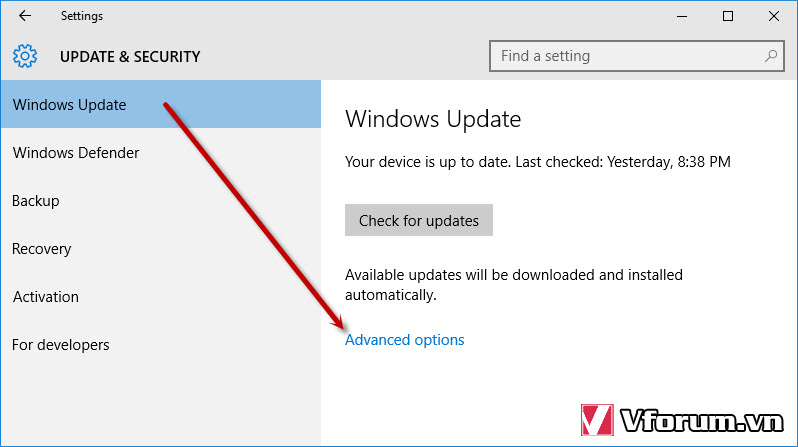
Tại phần Choose how update are installed chọn Notify to scheldule restart thay vì Automatic
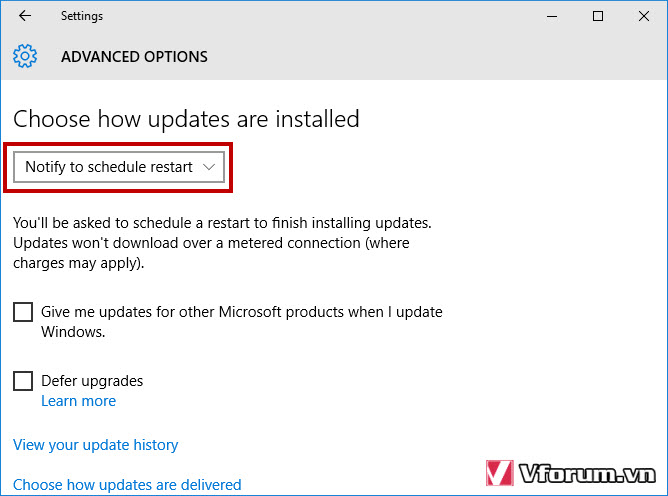
Việc thiết lập này không thể tắt hoàn toàn được việc update tự động, nhưng sẽ thông báo cho bạn biết trước khi cập nhật để chuẩn bị trước tránh ảnh hưởng trong quá trình sử dụng máy tính.
Ngoài ra bạn cũng có thể chọn tính năng Trì hoãn Update(Defer Updates) ở bạn windows 10 Pro, bản Home không có tính năng này
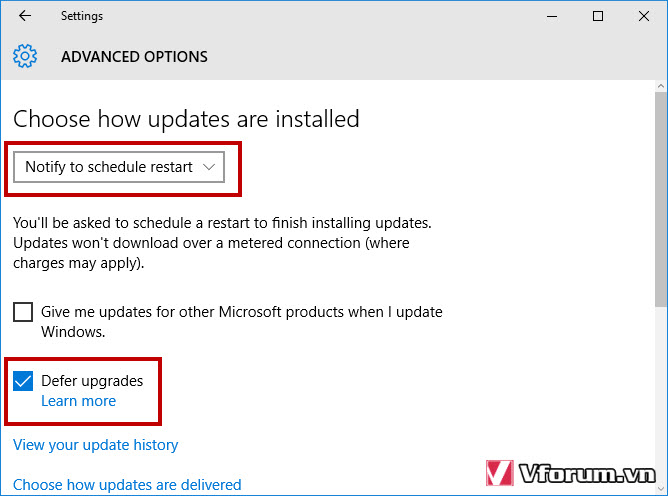
Ngoài ra các bạn cũng nên tắt tính năng: Windows Update Delivery Optimization để giảm băng thông trong quá trình sử dụng windows 10 gây chậm máy tính hoặc lag mạng. Bằng cách chọn Choose how updates are delivered. Và tắt đi.
.jpg)
Việc trì hoãn Update sẽ giúp máy tính của bạn không tự động cập nhật các gọi cập nhật trong vòng vài tháng, tuy nhiên các tính năng mới hoặc fix lỗi cũng sẽ không được cập nhật. Nên nếu bạn có ử dụng windows 10 bản quyền thì không nên tắt Update
Ngoài ra để tắt Windows update trên các bản windows bạn có thể vô hiệu hóa trong service. Nhập vào ô tìm kiếm từ "service" sau đó chọn kết quả
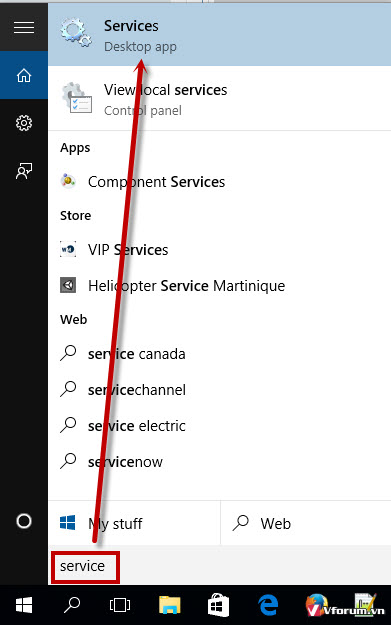
Kéo xuống dưới chọn Windows Update --> Stop --> Chọn Disable --> Ok
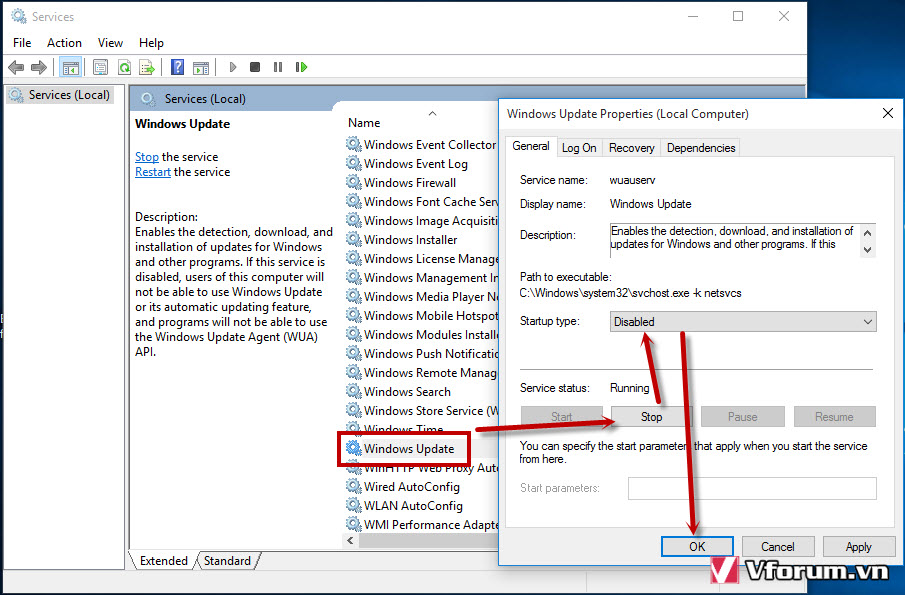
Nhe vậy bạn đã có thể tắt được Windows update
Tuy nhiên bạn cũng có thiết lập việc tắt tự động update không thông báo này bằng tùy chỉnh như sau.
Trước tiên tại ô Search bạn nhập vào từ Update sau đó chọn Chek for updates
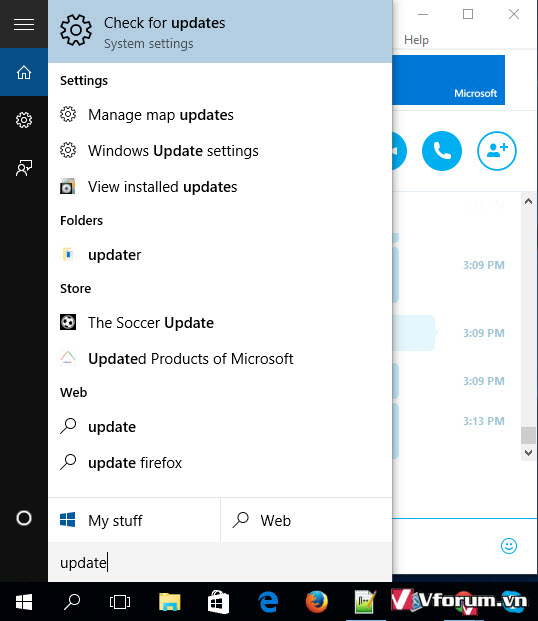
Tiếp tục chọn phần Advances Options
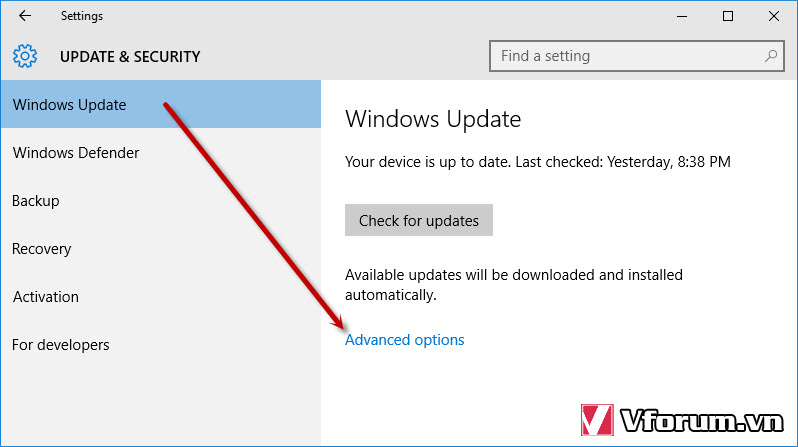
Tại phần Choose how update are installed chọn Notify to scheldule restart thay vì Automatic
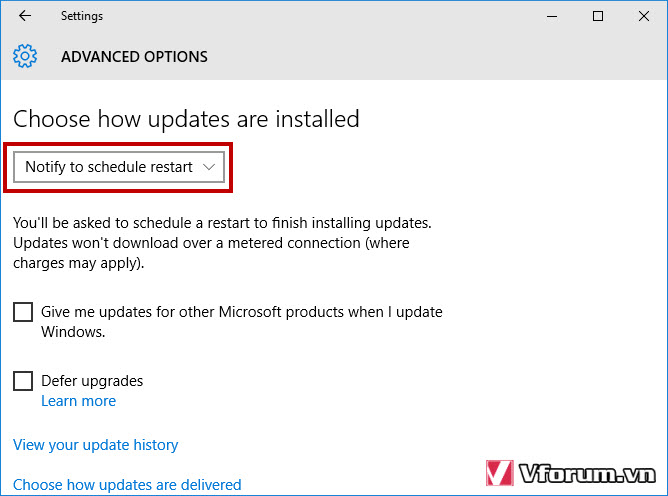
Việc thiết lập này không thể tắt hoàn toàn được việc update tự động, nhưng sẽ thông báo cho bạn biết trước khi cập nhật để chuẩn bị trước tránh ảnh hưởng trong quá trình sử dụng máy tính.
Ngoài ra bạn cũng có thể chọn tính năng Trì hoãn Update(Defer Updates) ở bạn windows 10 Pro, bản Home không có tính năng này
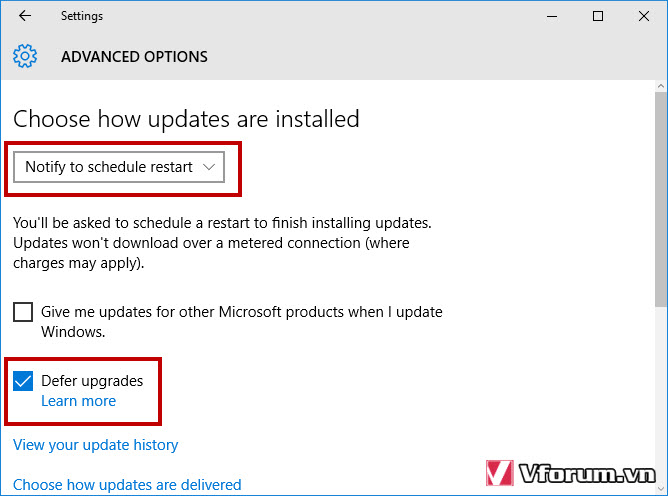
Ngoài ra các bạn cũng nên tắt tính năng: Windows Update Delivery Optimization để giảm băng thông trong quá trình sử dụng windows 10 gây chậm máy tính hoặc lag mạng. Bằng cách chọn Choose how updates are delivered. Và tắt đi.
.jpg)
Việc trì hoãn Update sẽ giúp máy tính của bạn không tự động cập nhật các gọi cập nhật trong vòng vài tháng, tuy nhiên các tính năng mới hoặc fix lỗi cũng sẽ không được cập nhật. Nên nếu bạn có ử dụng windows 10 bản quyền thì không nên tắt Update
Ngoài ra để tắt Windows update trên các bản windows bạn có thể vô hiệu hóa trong service. Nhập vào ô tìm kiếm từ "service" sau đó chọn kết quả
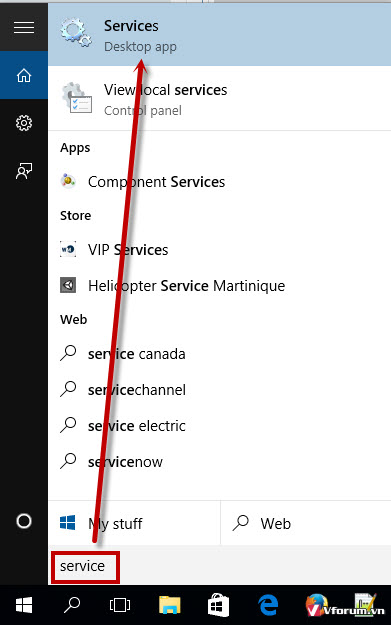
Kéo xuống dưới chọn Windows Update --> Stop --> Chọn Disable --> Ok
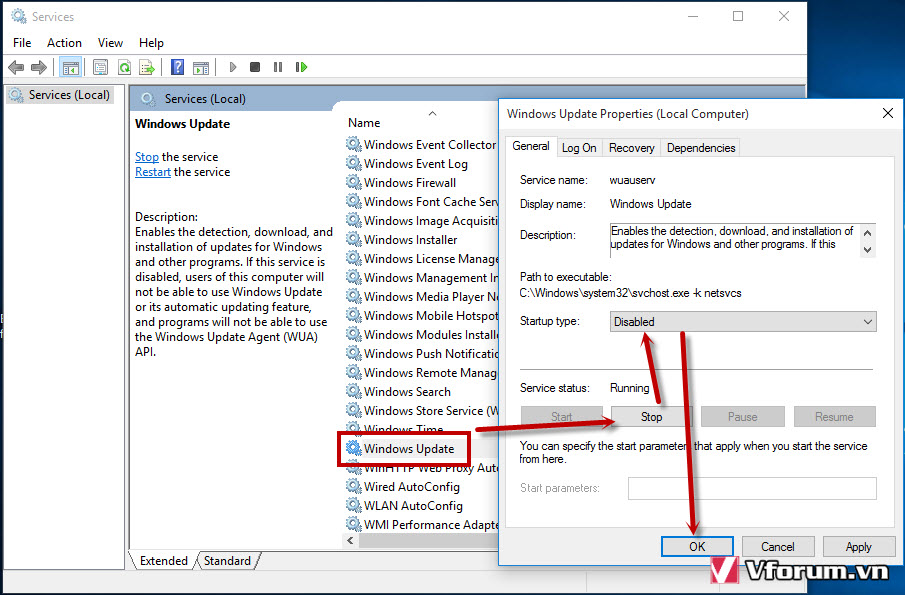
Nhe vậy bạn đã có thể tắt được Windows update
Sửa lần cuối:
